Vaatii Windows 11 -kokoonpanon, vähintään Windows 11 -laitteiston määrityksen

Mitkä tietokonekokoonpanot Windows 11:n on asennettava, ennen kuin se voidaan asentaa?

Windows 11 on täysin uusi Windows-versio, jonka Microsoft julkaisi 24.6.2021. Tällä hetkellä monet ihmiset ovat kysyneet kysymyksen: Mitä tietokonekokoonpanoja Windows 11 tarvitsee? Mikä on vähimmäiskokoonpano Windows 11:n asentamiseen?
Tässä artikkelissa Quantrimang.com vastaa kysymyksiisi Windows 11:n asennusmäärityksistä.
Windows 11:n julkaisun jälkeen Microsoft ilmoitti myös Windows 11:n vähimmäismäärityksestä. Koska se tukee monenlaisia laitteita, Windows 11:n mukaiset kokoonpanotiedot ovat hyvin monimutkaisia.
Windows 11:n vähimmäislaitteistokokoonpano
Windows 11 voidaan asentaa tietokoneisiin vuodesta 2015 eteenpäin, koska ne täyttävät UEFI- ja TMP 2.0 -standardit. Alla on vähimmäiskokoonpano Windows 11:n asentamiseksi:
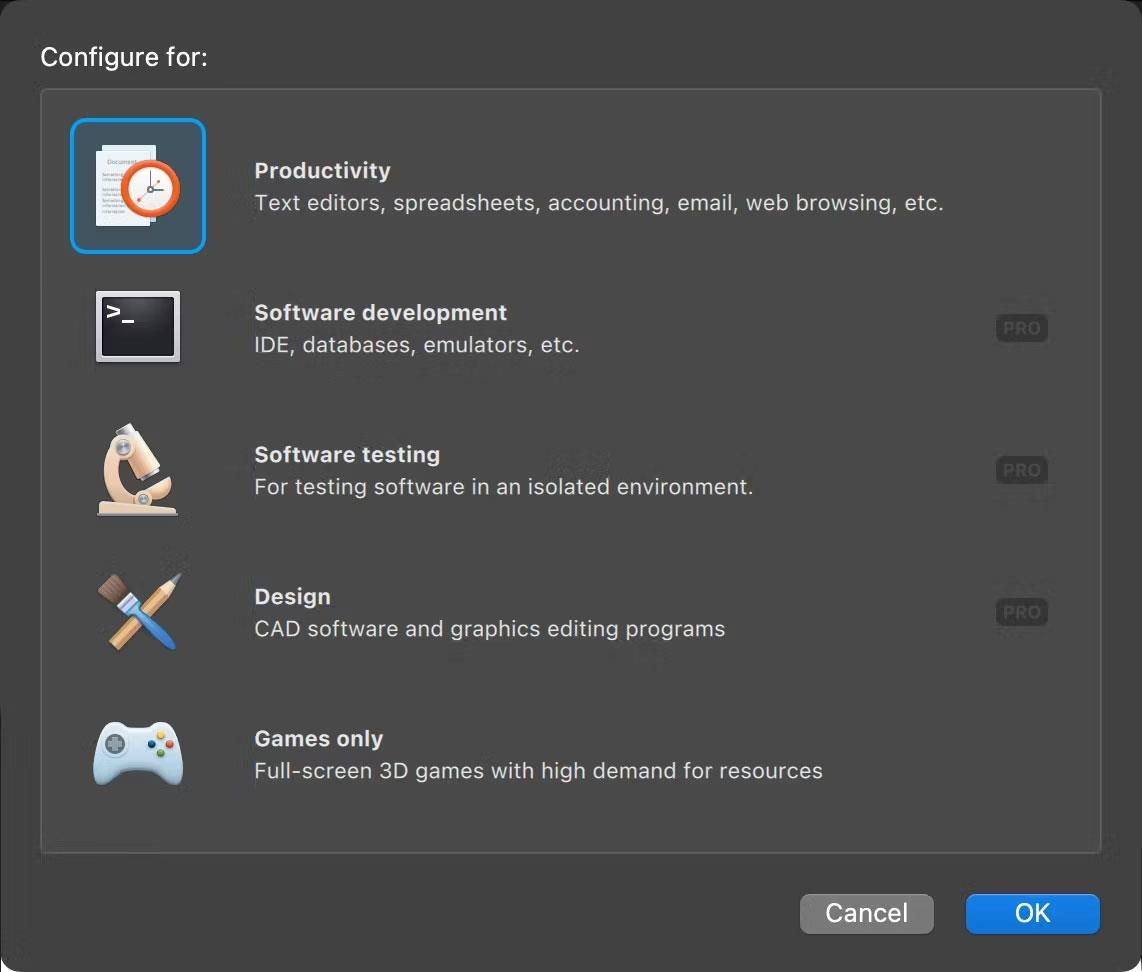
Microsoftin ilmoittama Windows 11:n vähimmäismääritystaulukko
Katso seuraavasta artikkelista, voiko tietokoneellesi asentaa Windows 11:n:
Windows 11:n suositeltu kokoonpano
Microsoft ei tarjoa suositeltuja määrityksiä Windows 11:lle, mutta Quantrimangin mukaan sinun on määritettävä tietokoneesi, jotta Windows 11 toimii sujuvasti:
Lisäksi Windows 11:ssä on myös useita ominaisuuksia, jotka edellyttävät vastaavaa laitteistoa aktivoidakseen, kuten 5G-yhteys, Auto HDR, Bit Locker go Go, Client Hyper-V.
Windows 11 ei todellakaan tarvitse TPM 2.0:aa
Ohjelmistojätti väittää Windows 11:n esittelysivulla, että vähimmäiskokoonpano Windows 11:n käyttämiseksi on TPM (Trusted Platform Module) 2.0. Tämä uusi TPM-versio on juuri julkaistu, joten useimmissa ennen vuotta 2017 julkaistuissa tietokoneissa sitä ei ole.
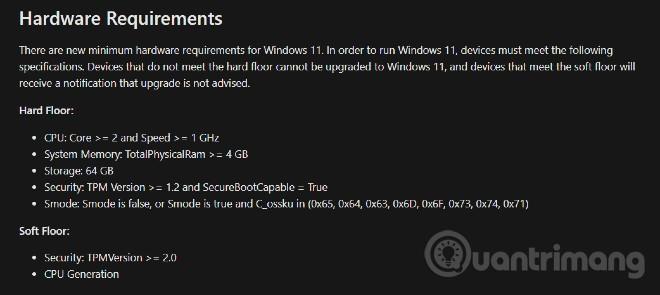
Microsoftin sisäiset asiakirjat paljastavat, että Windows 11:ssä ei vaadita TPM 2.0:aa
Sisäisellä sivullaan Microsoft kuitenkin jakaa Windows 11:n asentamisen vähimmäismääritykset kahteen kerrokseen: Hard Floor ja Soft Floor. Laitteet, jotka eivät täytä Hard Floor -vaatimuksia, eivät voi asentaa tai päivittää Windows 11:een. Samaan aikaan tietokoneet, jotka eivät täytä Soft Floor -vaatimuksia, saavat suosituksia olla asentamatta tai päivittämättä, mutta voivat silti asentaa. , päivitetään normaalisti.
Hard Floor -osiossa Windows 11:n asentamisen edellytyksenä on vain, että TMP 1.2 -ominaisuus on yhdistetty SecureBootCapablein. TPM 2.0 -vaatimukset ovat Soft Floor -osiossa.
Windows 11 on asennettu onnistuneesti virtuaalikoneeseen, jossa on 1 Gt RAM-muistia
Quantrimang.com on onnistuneesti testannut Windows 11 Pron asentamista virtuaalikoneeseen, jossa on vain 1 Gt RAM-muistia, Intel Core i3-8130U 2,21 GHz CPU. Suosittelemme kuitenkin, että et asenna Windows 11:tä tietokoneeseen, jonka kokoonpano on liian alhainen, koska silloin käyttökokemus ei ole sujuvaa.
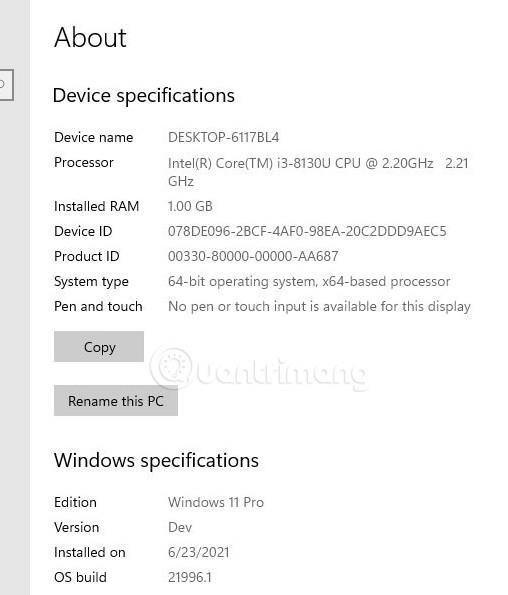
Huomautus: Vanhemmissa tietokoneissa, jotka eivät tue UEFI- ja TPM 2.0 -standardeja, Windows 11:tä asennettaessa tulee näkyviin virhe "Tämä tietokone ei voi käyttää Windows 11:tä". Tässä vaiheessa on vielä tapa asentaa Windows 11 onnistuneesti, mutta se on hieman monimutkaisempi.
Kioskitila Windows 10:ssä on tila, jolla voit käyttää vain yhtä sovellusta tai käyttää vain yhtä verkkosivustoa vierailevien käyttäjien kanssa.
Tämä opas näyttää, kuinka voit muuttaa tai palauttaa Camera Roll -kansion oletussijaintia Windows 10:ssä.
Hosts-tiedoston muokkaaminen voi aiheuttaa sen, että et voi käyttää Internetiä, jos tiedostoa ei ole muokattu oikein. Seuraava artikkeli opastaa sinua muokkaamaan isäntätiedostoa Windows 10:ssä.
Valokuvien koon ja kapasiteetin pienentäminen helpottaa niiden jakamista tai lähettämistä kenelle tahansa. Erityisesti Windows 10:ssä voit muuttaa kuvien kokoa erässä muutamalla yksinkertaisella vaiheella.
Jos sinun ei tarvitse näyttää äskettäin vierailtuja kohteita ja paikkoja turvallisuus- tai yksityisyyssyistä, voit helposti sammuttaa sen.
Microsoft on juuri julkaissut Windows 10 Anniversary Update -päivityksen, joka sisältää monia parannuksia ja uusia ominaisuuksia. Tässä uudessa päivityksessä näet paljon muutoksia. Windows Ink -kynän tuesta Microsoft Edge -selainlaajennuksen tukeen, Start Menu ja Cortana ovat myös parantuneet merkittävästi.
Yksi paikka monien toimintojen ohjaamiseen suoraan ilmaisinalueella.
Windows 10:ssä voit ladata ja asentaa ryhmäkäytäntömalleja hallitaksesi Microsoft Edge -asetuksia, ja tämä opas näyttää prosessin.
Dark Mode on tumman taustan käyttöliittymä Windows 10:ssä, joka auttaa tietokonetta säästämään akun virtaa ja vähentämään vaikutusta käyttäjän silmiin.
Tehtäväpalkissa on rajoitetusti tilaa, ja jos työskentelet säännöllisesti useiden sovellusten kanssa, tila saattaa loppua nopeasti, jotta voit kiinnittää lisää suosikkisovelluksiasi.









